Чтобы оборудование, подключаемое к компьютеру, работало корректно, на ПК должны быть обязательно установлены драйвера, предназначенные именно для этого устройства. С помощью этой небольшой программы компьютер получает полный доступ к аппаратному обеспечению устройства, тем самым позволяя управлять им.
Многих пользователей принтеров Canon (и не только) интересует процесс загрузки и установки драйверов, без которых устройство не сможет печатать документы. Именно этому вопросу мы посвятим эту статью, рассмотрев процесс установки драйверов на примере принтера Canon LBP 2900.

Первое, что стоит отметить: скачивайте драйвера для устройств только с официального сайта производителя. На многих сторонних сайтах можно легко подцепить вирус, который может нанести непоправимый вред компьютеру.
Чтобы приступить к установке драйвера, необходимо уточнить модель принтера. Как правило, большинство производителей указывают название модели на корпусе устройства, поэтому с этим пунктом вопросов возникнуть не должно.
Теперь запустите браузер и в поисковой строке введите запрос следующего типа: «[Название модели устройства] драйвера». Как правило, первый результат перенаправит вас на официальный сайт производителя, где откроется страница, посвященная вашему устройству.
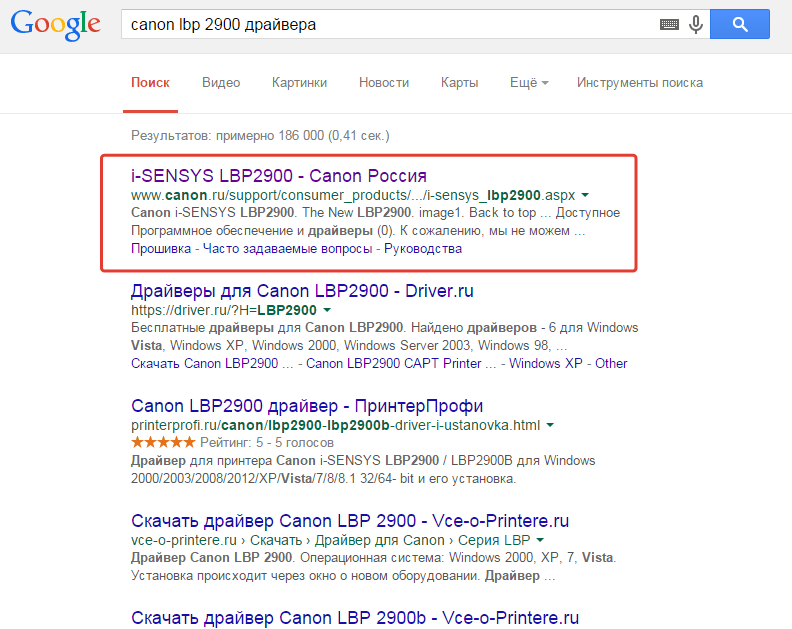
Здесь можно скачать не только драйвера, но и другие полезные файлы, например, инструкцию по применению или свежую прошивку.
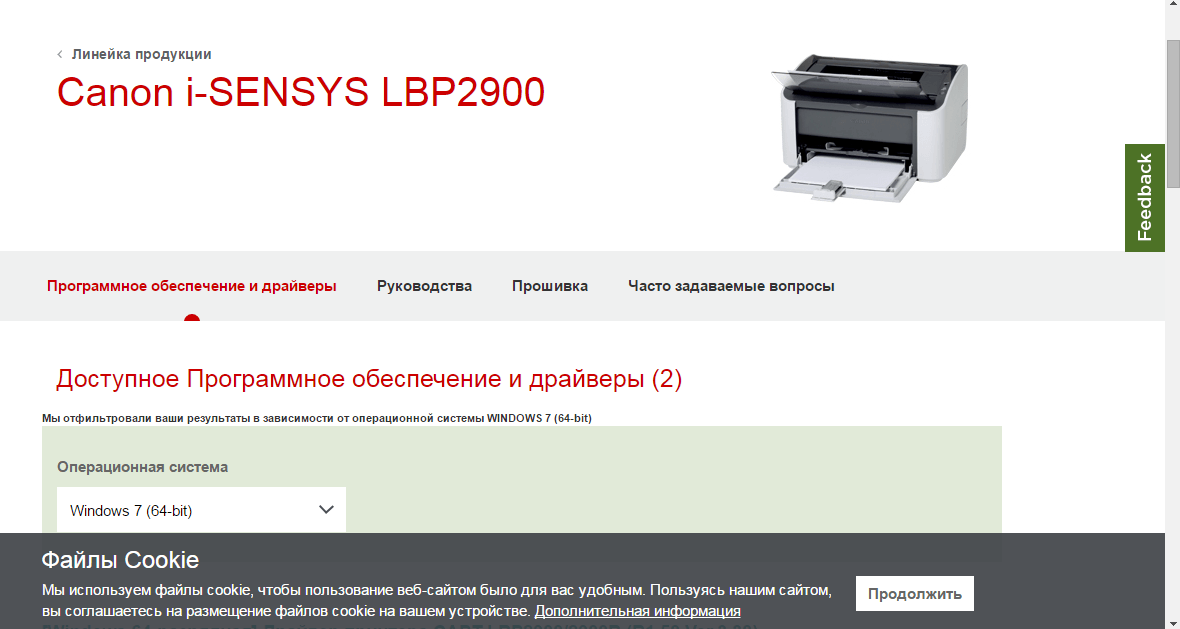
На странице с драйверами необходимо выбрать версию операционной системы и разрядность.
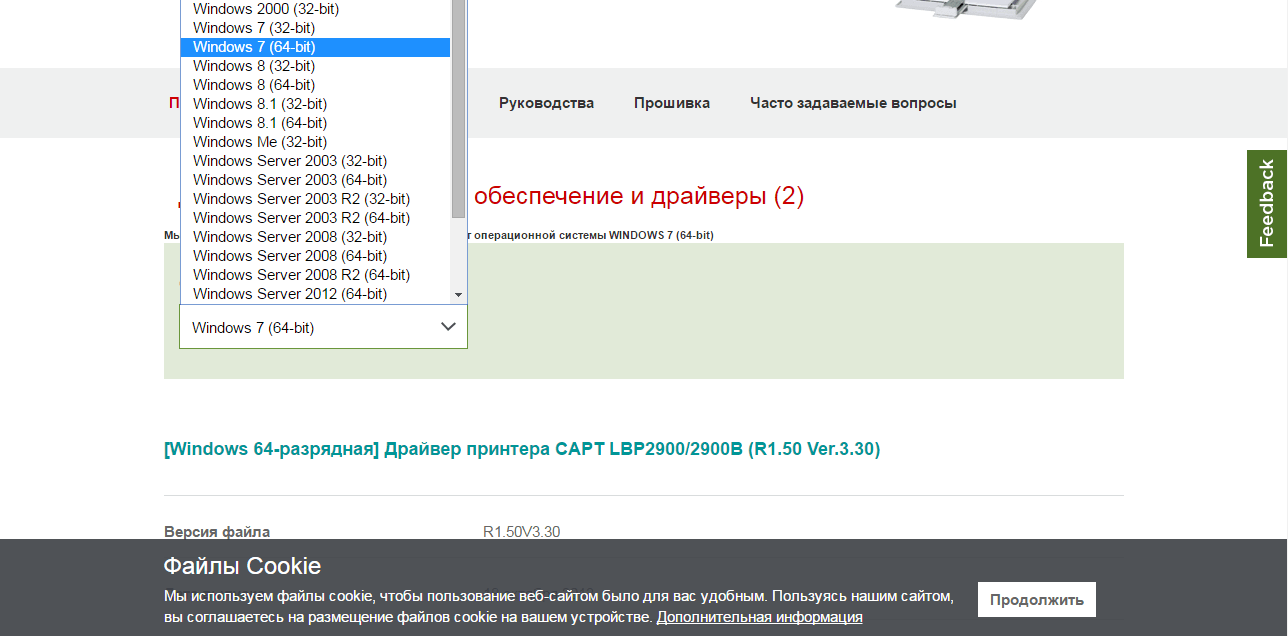
Уточнить разрядность вашей операционной системы можно, открыв меню «Пуск» и кликнув правой кнопкой мыши по пункту «Мой компьютер». Откройте «Свойства». В открывшемся окне в графе «Тип системы» будет указана разрядность Windows.
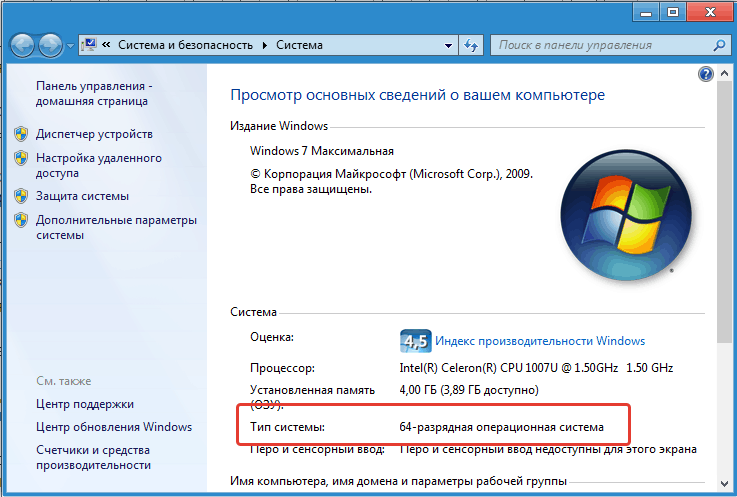
После этого перейдите чуть ниже и нажмите «Загрузить».
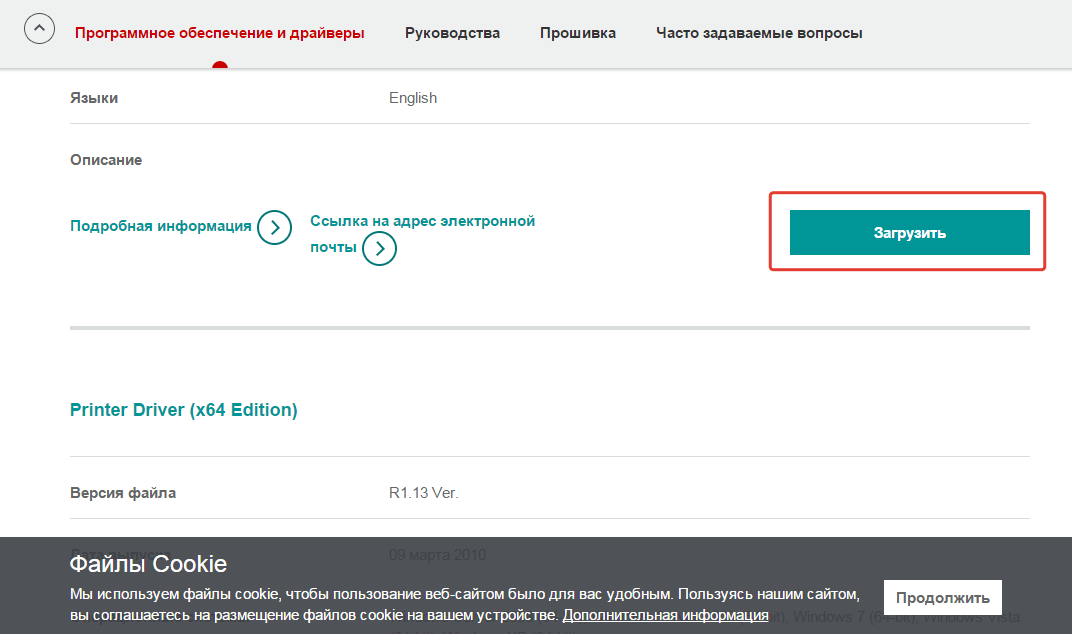
Пока драйвер загружается на компьютер, подключите принтер с помощью кабеля к компьютеру, а затем запустите устройство.
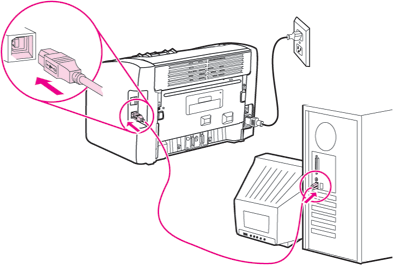
Как только загрузка драйвера будет окончена, запустите файл и, следуя указаниям Мастера установки, инсталлируйте драйвера на компьютер, а затем перезапустите систему.
Чтобы проверить успех проведенных действий, откройте любой текстовый документ и попробуйте отправить его в печать. Если в списке доступных для печати устройств высветится модель вашего принтера – установка драйверов прошла успешно.

